https://youtu.be/IIeMsggAGT0
Alguém certamente está se perguntando qual deve ser a necessidade de desativar o sensor de impressão digital com um aplicativo como AdminControl. Certamente os motivos são bastante óbvios, já que nem sempre temos os dedos perfeitamente limpos para desbloquear o telefone e precisamos desativar o sensor para passar para a área de trabalho do nosso celular.
Além disso, serve perfeitamente como um seguro de pagamento com o celular para garantir que não usaremos o sensor de impressão digital. A forma de acessar esses pagamentos. Mas não só pode ser dado este uso, mas também serve para prevenir "alguém" de enquanto estamos dormindo (aquele namorado ou namorada ciumento), levamos o dedo para desbloquear o telefone e, assim, acessar as mensagens.
Mas porque?
Vamos ver, se você deseja desativar o sensor de impressão digital em seu telefone, você terá que ir para Configurações> Segurança e muito mais. O que significa que você pode perder um bom tempo, além de poder perder as impressões digitais gravadas ter que refazer aqueles passos do sensor registrando as diferentes impressões digitais. E já sabemos que não é apenas um disco, mas são vários. Um para o dedo da outra mão, outro para acessar a pasta segura do Galaxy S9 ...

AdminControl é o aplicativo perfeito para lidar com todos aqueles pequenos problemas do primeiro mundo. Não apenas desativa o sensor de impressão digital, mas todas as impressões digitais que você registrou anteriormente também permanecerão inalteradas. Então é uma questão de ativar e desativar e por mágica você terá aquele magnífico sensor que nos permite desbloquear o telefone em milissegundos.
A peculiaridade do AdminControl
AdminControl é um aplicativo que possui algumas peculiaridades. Um deles é aquele requer permissões de administrador do dispositivo para torná-lo totalmente funcional. Essa permissão é usada apenas para desativar o sensor de impressão digital na tela de bloqueio.
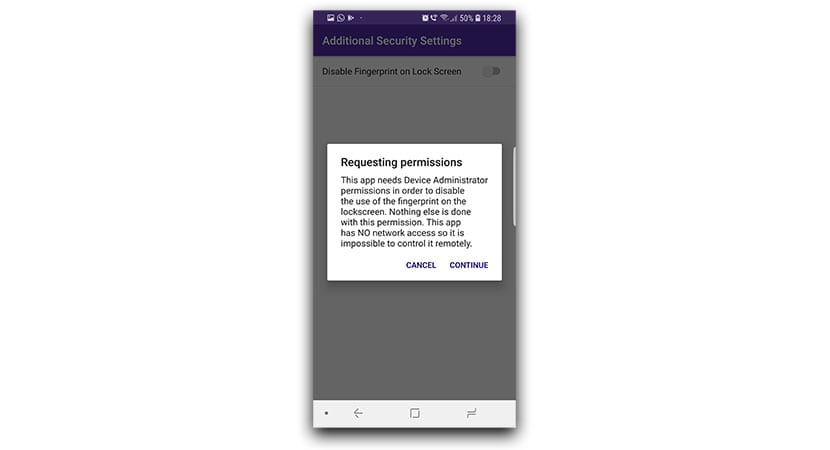
Outro de seus pontos positivos é que o aplicativo não requer acesso à Internet, portanto não há como ele ser controlado remotamente por algum ato malicioso de quem não gosta de nada. E o melhor de tudo, o código-fonte está totalmente disponível no Github, portanto, não pode ser mais claro de forma que sabemos bem que apenas a permissão do administrador do dispositivo será usada para gerenciar a ativação e desativação do sensor de impressão digital.
Como usar o AdminControl
Você não precisa de um guia complexo para usar o AdminControl, mas explicaremos as etapas para que você o tenha totalmente ativo E assim você pode desativar o sensor de impressão digital antes de ficar cego com aquele pedaço do bolo de aniversário do seu amigo. Certamente você vai nos agradecer mais tarde.
- Fazemos o download do AdminControl:
- Depois de instalado, iniciamos o aplicativo e a única tela principal aparecerá.
- Clique em "Desativar impressão digital na tela de bloqueio".
- Assim que esta ação for realizada, AdminControl nnotifica você em inglês sobre o que foi dito acima que usa essa permissão para a ativação e desativação do sensor.
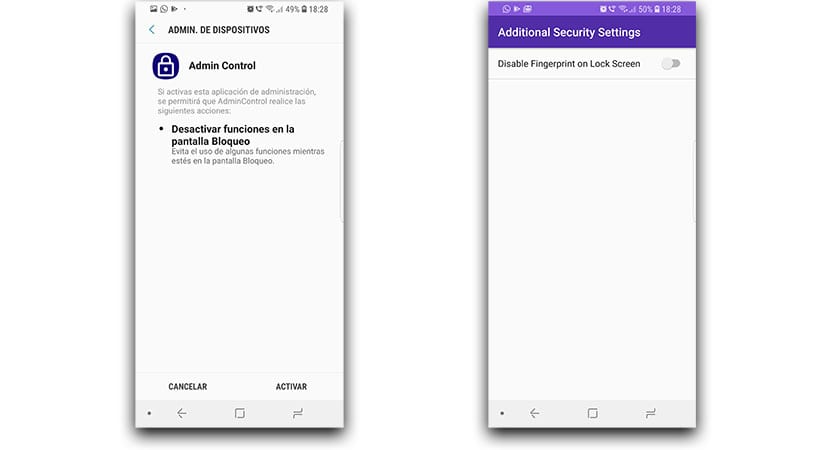
- Na próxima tela permitimos o acesso, onde é explicado que o Admin Control poderá Desabilitar as funções na tela de bloqueio.
- Já teremos a opção ativa.
Agora, da próxima vez que ligar a tela do celular, você se encontrará com o que você não pode usar o sensor de impressão digital e que você terá que usar uma senha ou o sistema que você tem por padrão.
Podemos pensar em mais ocasiões em que precisaremos da ajuda de um aplicativo como este, mas com certeza você aproveitará melhor. Um aplicativo muito interessante que é disponível gratuitamente na Google Play Store. Acesse o download do nosso link para acesso rápido.
O AdminControl é um daqueles aplicativos que, conforme você se acostuma, com certeza sempre precisará dele. Lembra que não irá apagar todas as impressões digitais que você registrou, para que agora você possa colocar um atalho para quando precisar desativar o sensor de impressão digital do seu celular; enquanto esperamos pelo novo Galaxy com sensor de impressão digital na tela.
